より良いブラウジングのためにSafariの履歴を素早く消去する方法
インターネットを閲覧するたびに、アクセスしたウェブサイトや検索したコンテンツのデジタルフットプリントが残ります。このデータはプライバシーに影響を与えるだけでなく、デバイスのストレージ容量を消費し、ブラウザの効率にも影響します。Safariの履歴を消去することは、エクスペリエンスを最適化するための重要なステップです。次に、Safariの履歴を消去する方法について説明します。 Safariで履歴をクリアする方法 より安全でスムーズなインターネット環境を効率的に構築するのに役立ちます。
ページコンテンツ:
パート 1: Safari の履歴をすべて消去する方法
Safari を毎日使用する場合、すべての閲覧履歴を手動で消去することは、プライバシーを確保し、ストレージ スペースを解放するために不可欠です。消去タスクを簡単に完了するための詳細な手順は次のとおりです。
ステップ 1: を見つけてタップ 設定 ホーム画面でアプリを開き、下にスクロールして、 Safari オプション。ここでブラウザの機能を管理できます。
ステップ 2: Safariページをスワイプすると、 履歴とウェブサイトのデータをクリアする オプション。タップします。これはすべての閲覧履歴を消去するためのキーボタンです。
ステップ 3: ポップアップ確認ウィンドウが表示され、キャッシュデータ、Cookie、その他の閲覧データを含むSafariのすべての履歴を消去した場合の結果が通知されます。すべての履歴を消去してもよい場合は、 履歴とデータの消去
ステップ 4: 確認すると、iPhone の Safari の履歴がすべて直ちに消去されます。このプロセス全体は通常数秒しかかからず、完了すると履歴のないクリーンな Safari ブラウザ インターフェースが表示されます。
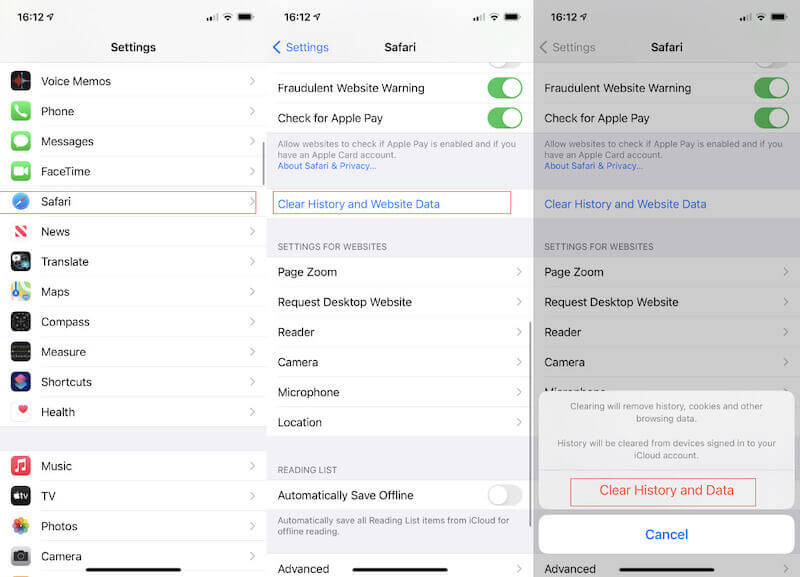
パート2:Safariで個々の履歴を消去する方法
場合によっては、すべての閲覧データを消去せずに、Safari の特定の履歴を削除したいことがあります。幸いなことに、Safari には履歴を 1 つずつ削除する便利な方法が用意されています。
ステップ 1: まず、見つけてクリックします Safari ホーム画面でブラウザを開きます。 ブックマーク 画面下部のボタンをクリックすると、ブックマークと履歴の管理ページにアクセスできます。 iPhoneからSafariのブックマークをエクスポートする 友達と共有するため。
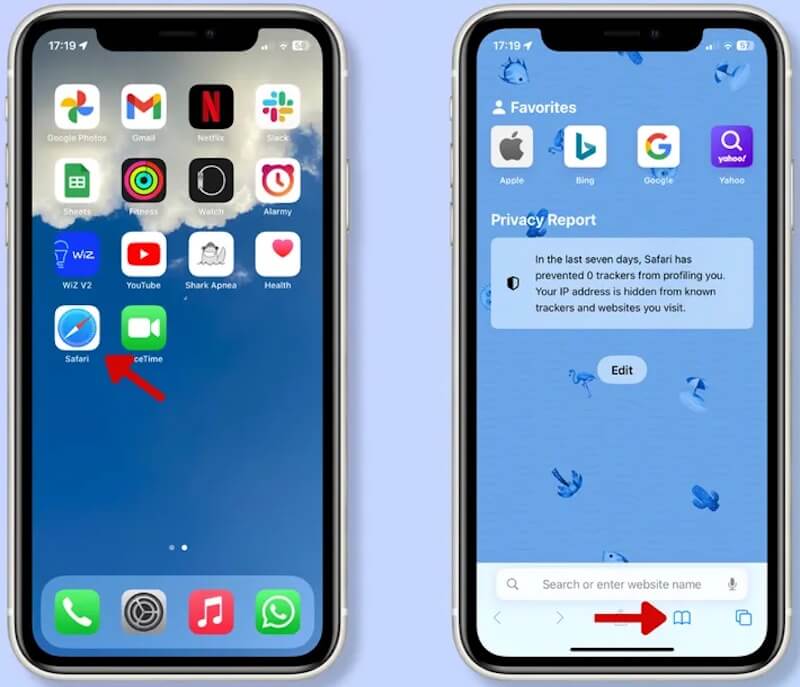
ステップ 2: ブックマーク ページには 3 つのオプションが表示されます。 ブックマーク, 読書リスト, 沿革。 クリック 沿革 右端のボタンをクリックすると、最近アクセスしたすべてのウェブサイトのリストが表示されます。次に、消去したい履歴を左にスワイプすると、 削除 ボタンをクリックしてください。これをクリックすると、選択した履歴が Safari から完全に削除されます。
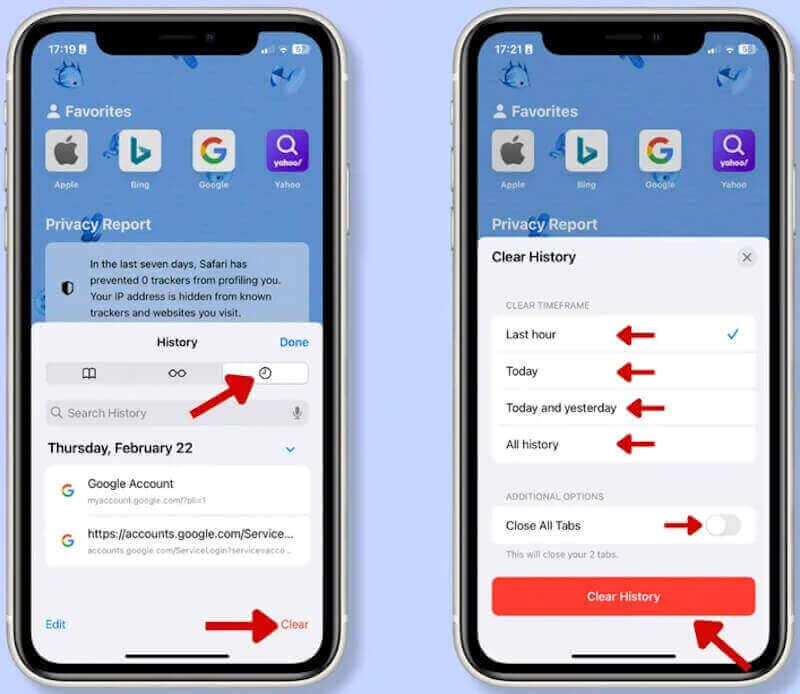
を選択することもできます クリア 右下のボタンをクリックして特定の時間範囲を選択し、 履歴のクリア ボタンを使用すると、より効率的になります。
パート3: ワンクリックでブラウザ履歴を消去: 複数レベルの消去モードの選択
Safariの閲覧履歴をより効率的かつ包括的に削除し、プライバシーを保護しながら徹底的にクリーンアップしたいとします。その場合、 Apeaksoft iPhone消しゴム はあなたにとって素晴らしいツールです。ワンクリックで Safari のすべての履歴を消去できるだけでなく、複数のクリーンアップ モードも提供しており、ニーズに応じて適切なクリーンアップ レベルを選択できます。
複数レベルのクリアモードを備えた iPhone クリーナー
- ワンクリックでブラウザの履歴やその他のデータをクリーンアップします。
- あらゆるニーズを満たすために、マルチレベルのクリーンアップ モードを提供します。
- シンプルで直感的なユーザー ページにより、すべてのユーザーが簡単に始めることができます。
- データ漏洩のない 100% のセキュリティを保証します。

ステップ 1: まず、Apeaksoft iPhone Eraser をコンピューターにダウンロードしてインストールします。インストールが完了したら、プログラムを起動します。次に、画面の指示に従って、データ ケーブルを使用して iPhone をコンピューターに接続します。デバイスが正常に識別されていることを確認します。

ステップ 2: 接続が成功したら、 すべてのデータを消去する 左側のオプションをクリックすると、3 つのクリーンアップ モードが表示されます。 ロー, 真ん中, ハイニーズに応じて、適切なクリーニング モードを選択します。

ステップ 3: クリーンアップモードを選択すると、自分で操作していることを確認するために、プログラムは操作を確認するために特定のデジタル指示を入力するように求めます。最後に、 消します ボタン。Apeaksoft iPhone Eraser は自動的にクリーニングを開始します。選択したクリーニング モードによっては、プロセス全体に数分かかる場合があります。

クリーニングが完了すると、すべてのデータが正常に削除されたことを示すプロンプトが表示されます。この時点で、Safari の閲覧履歴は完全に消去され、デバイスのプライバシーは効果的に保護され、よりプライベートでスムーズなオンライン体験を楽しむことができます。
パート4: Safariの履歴を自動的に消去する方法
自動消去機能は、Safari の閲覧履歴を定期的に削除して非公開にしておきたい人にとって間違いなく便利なソリューションです。Safari では、閲覧を終えると閲覧履歴と Web サイトのデータを自動的に消去できます。履歴を自動的に消去する機能ではありませんが、ブラウザを閉じるたびにすべての閲覧データを消去できます。
ステップ 1: MacでSafariブラウザを起動します。次に、画面の左上にあるメニューバーから Safari をクリックして 環境設定.
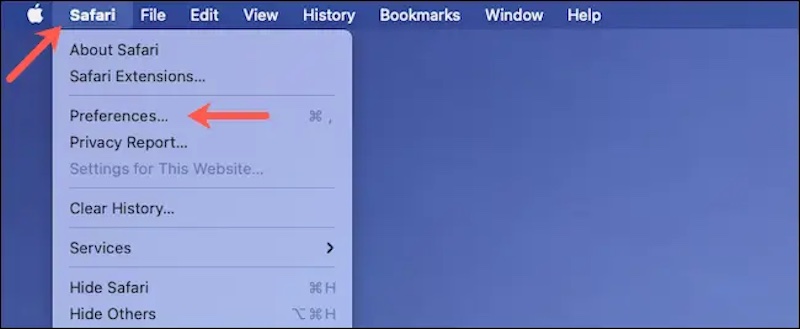
ステップ 2: 開いた環境設定ウィンドウで、 このセクションの下に、 履歴アイテムを削除するマウスを対応する リストを展開 右のボタン。
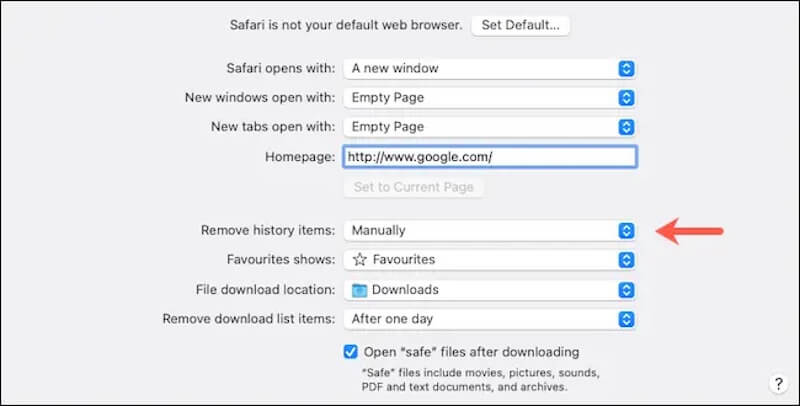
ステップ 3: ポップアップリストで適切な期間を選択できます。 一日後, 一週間後, XNUMX年後など。これにより、選択した時間間隔に基づいて、以前の Safari 履歴がすべて自動的に消去されます。
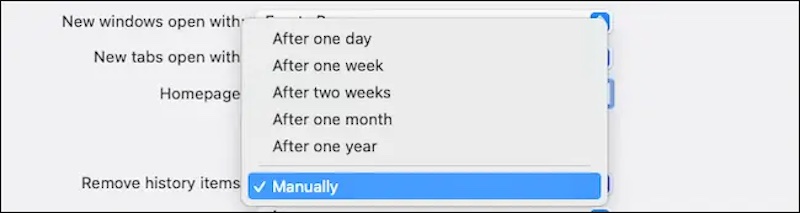
これらの設定により、Safariは手作業を減らして閲覧データを自動的に消去することができます。さらに、 Safariプラグインの削除 または拡張機能を削除することも、プライバシー保護を強化し、ブラウザの履歴をクリーンアップするための重要なステップです。
まとめ:
Safariの閲覧履歴を削除する デバイスをスムーズにするだけでなく、プライバシーも保護します。手動クリーニングを選択するか、自動クリーニングを設定するかにかかわらず、閲覧データを簡単に管理できます。ただし、手間がかからず効率的なソリューションが必要な場合は、 Apeaksoft iPhone消しゴム! ワンクリックで Safari の閲覧履歴を簡単に消去でき、プライバシー保護を簡素化する複数のクリーニング モードを提供します。
関連記事
この包括的なガイドで、コンピューターと携帯電話のシークレット履歴を消去する方法を学びましょう。 私たちの手順に従って、オンライン活動をプライベートかつ安全に保ちます。
Bing の検索履歴を削除できないのはなぜですか? iPhone で Bing の検索履歴を消去するにはどうすればよいですか? iPhone または iPad で Bing の検索履歴をクリアおよび削除する方法について説明します。
プライバシーとオンライン映像を保護するために、Mac の Safari/Chrome/Firefox の閲覧/検索履歴を削除することをお勧めします。 これがあなたのためのガイドです。
iPhone で Google 検索履歴を消去したいですか? この記事は、Google ブラウザを使用している場合でも Safari ブラウザを使用している場合でも、問題を解決します。

